发布时间:2024-04-19 09: 00: 00
在数字雕刻和3D建模的世界里,ZBrush以其强大的功能和灵活的操作方式,成为了许多艺术家和设计师的首选工具。其中,对模型进行切割、拆分以及封口操作是3D建模过程中的重要环节,它们不仅能够帮助设计师更好地优化和细化模型,还能为后续的编辑和打印工作提供极大的便利。
本文将详细介绍“ZBrush怎么切割模型 ZBrush拆分后怎么封口”以及“ZBrush怎么把模型分成两部分”,旨在帮助ZBrush用户更加高效地利用这款软件,提升他们的工作流程和创作质量。
在ZBrush中切割模型是一项基础且常用的技巧,它允许用户按照特定的需求来调整和分割模型。切割模型的方法有很多,但最常用的是利用“Slice”工具和“Masking”后的“Split”功能。
●使用Slice Curve工具:Slice Curve工具可以让用户沿着自定义的曲线来切割模型。选择这个工具后,通过在模型上绘制一条曲线,ZBrush会自动沿着这条曲线切割模型,将模型分割成不同的部分。这种方法的优点是切割线条清晰、精准,非常适合需要沿着特定路径切割的场景。
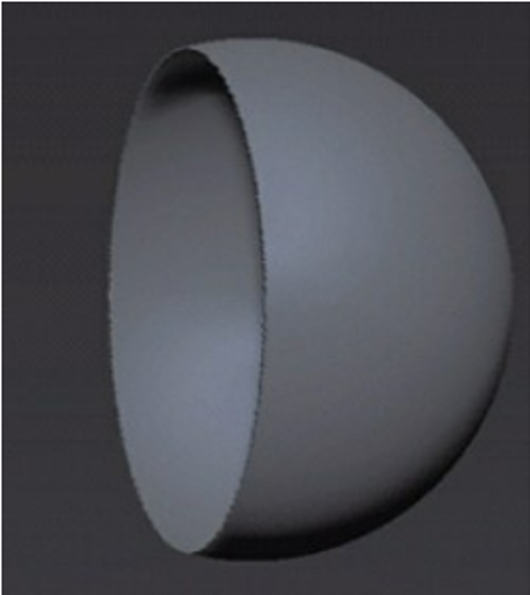
●利用Masking和Split功能:首先,使用Masking工具在模型上画出需要切割的区域。然后,通过在Tool > SubTool菜单下选择Split功能,可以将被Masking的部分从原始模型中分割出来。这种方法的灵活性较高,特别适合对模型的特定部分进行精细切割。
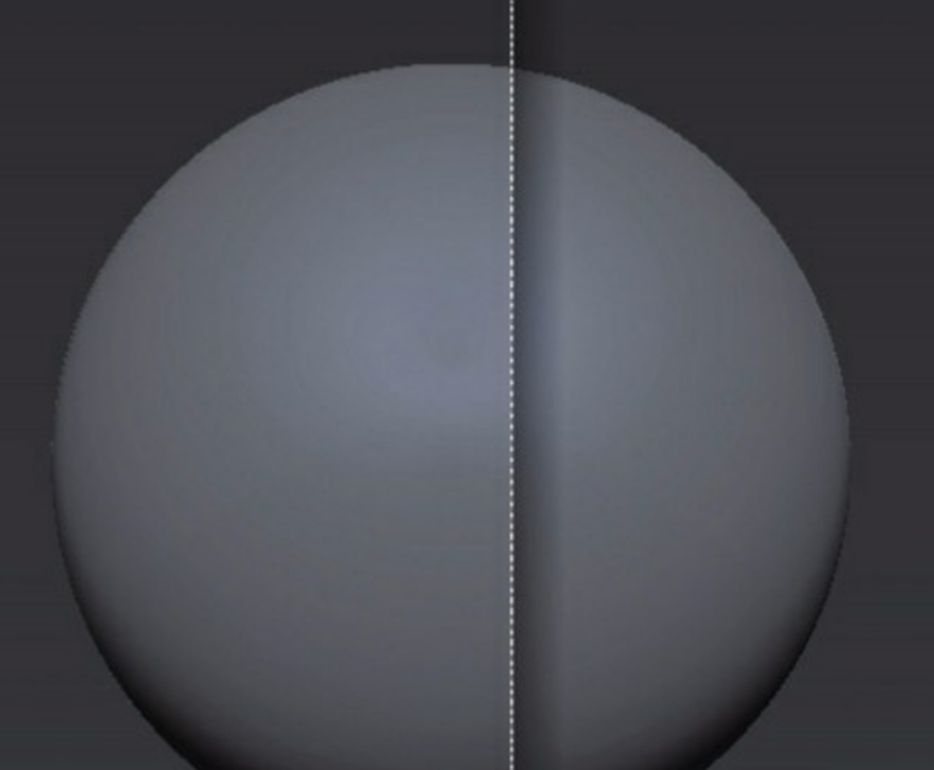
在ZBrush中拆分模型后,通常需要对模型的切口进行封闭处理,以便于后续的编辑和细化工作。封口的方法主要依赖于“Close Holes”功能以及手动修补技巧。
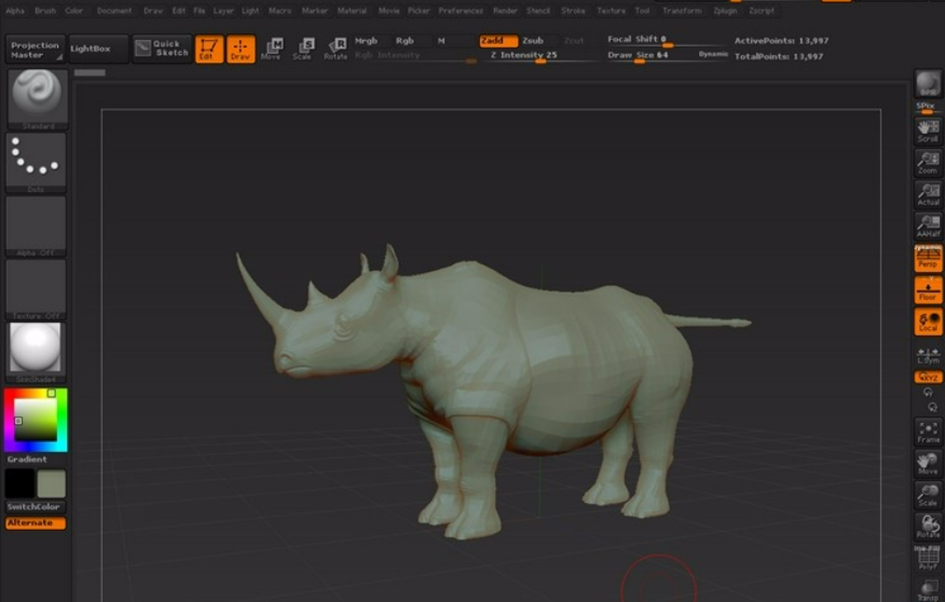
●使用Close Holes功能:这是ZBrush提供的一种快速封口方法。在Geometry菜单中找到Modify Topology下的Close Holes按钮,点击后ZBrush会自动检测模型中的空洞,并尝试进行封口。这种方法适用于大部分简单的封口需求,可以快速完成操作。
●手动修补模型:对于复杂的模型或者需要更精细控制封口过程的情况,手动修补是更好的选择。这通常涉及到使用ZModeler笔刷,通过“Bridge”、“Extrude”和“Insert”等功能,逐步构建封口的几何结构,以达到更自然和匹配的效果。
将模型精确地分成两部分,是在ZBrush中进行高级编辑和设计时的一项重要技术。这不仅有助于模型的详细调整,也为打印和动画制作等后续工作提供了便利。实现这一目标,通常有以下几种方法:
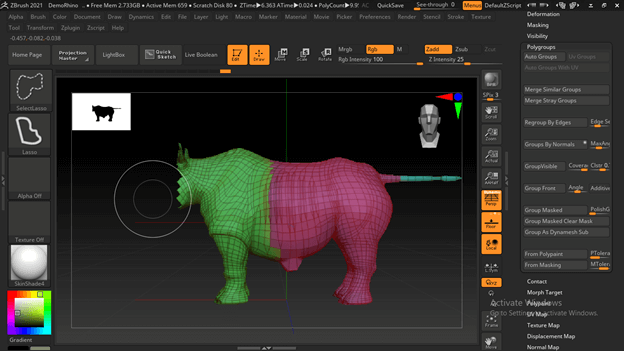
●使用PolyGroups和Split Group Split:首先,利用PolyGroups为模型创造不同的分组,这可以通过Masking、Slice工具或是手动选择等多种方式完成。然后,在SubTool菜单下选择Split Group Split功能,即可根据不同的PolyGroups将模型分割成独立的部分。
●利用Boolean功能实现精确分割:ZBrush的Live Boolean功能是一种非常强大的工具,它允许用户通过布尔运算来合并或分割模型。通过设置好操作模型(如分割用的插入体)和目标模型,启用Live Boolean模式后,就可以非常精确地控制模型的分割方式。
通过上述方法,ZBrush用户可以灵活地对模型进行切割、拆分和封口处理,无论是进行复杂的场景构建,还是制作精细的角色模型,都能够得心应手。
掌握了“ZBrush怎么切割模型 ZBrush拆分后怎么封口”以及“ZBrush怎么把模型分成两部分”的技巧后,用户将能够在ZBrush中以更高的效率和更精确的控制,实现他们的创意和设计目标。希望本文能为ZBrush的学习和应用提供有价值的参考和帮助。
展开阅读全文
︾